最佳 7 YouTube 到 Apple Music 在线免费转换器
YouTube Music 是一项强大的流媒体服务,提供音乐视频、播客和其他娱乐功能。然而,与 Apple Music 等竞争对手服务相比,YouTube Music 缺少一些值得注意的功能。例如,Apple Music 的聆听体验完全胜过 YouTube Music,因为 Apple 免费提供无损音频。因此,许多YouTube Music用户希望改用Apple Music以获得更好的音乐体验。
不幸的是,YouTube Music 通常不提供将播放列表和歌曲转换到其他应用程序的功能,无论是免费还是付费订阅。为了让您的 YouTube Music 库保留在新服务上,最有效的方法是将 YouTube Music 播放列表和曲目下载为 Apple Music 支持的音频格式。这是一个 YouTube 到 Apple Music 转换器 成为不可或缺的工具。如果您想了解如何将 YouTube Music 转移到 Apple Music,请继续阅读,本指南将为您提供帮助。
内容指南 将 YouTube 音乐转换为 Apple Music Online 的 4 种方法将 YouTube 音乐传输到 Apple Music Online 的 3 种方法福利:如何将 Apple Music 转移到 YouTube Music?结语将 YouTube 音乐转换为 Apple Music Online 的 4 种方法
如何将 YouTube 歌曲和播放列表传输到 苹果音乐?在第一部分中,我将分享从 YouTube Music 下载音乐的方法,以便您可以将其上传到 Apple Music。这里你需要一个音乐下载器来将音乐转换为Apple支持的格式。在这里查看我们的列表,选择您喜欢的一个。
1.X2Download YouTube MP3 下载器(在线)
如果您正在寻找功能强大但简单的 YouTube 到 Apple Music 转换器,请尝试 X2Download!它是一个在线媒体下载器,可让您快速下载 YouTube 视频和音乐,适用于所有网络浏览器,例如 Chrome、Firefox、Opera 和 Safari。如果您转换来自 YouTube 的视频,您可以获得 720p、1080p、1440p 和 2160p 的高质量视频。对于音乐,您可以选择 64kbps、128kbps、192kbps、256kbps 和 320kbps。它可以免费使用。如何使用 X2Download 将 YouTube Music 转换为 Apple Music 支持的音频格式?请按照下列步骤操作:
步骤 1。 登录您的 YouTube Music 帐户,找到您想要在 Apple Music 上播放的歌曲。复制其网址。
步骤 2。 前往 https://x2download.app/,在顶部选择 YouTube 到 MP3。然后将歌曲 URL 粘贴到搜索框。现在您可以选择您喜欢的音频质量。要转换为Apple Music,您可以选择256kbps。单击获取链接。
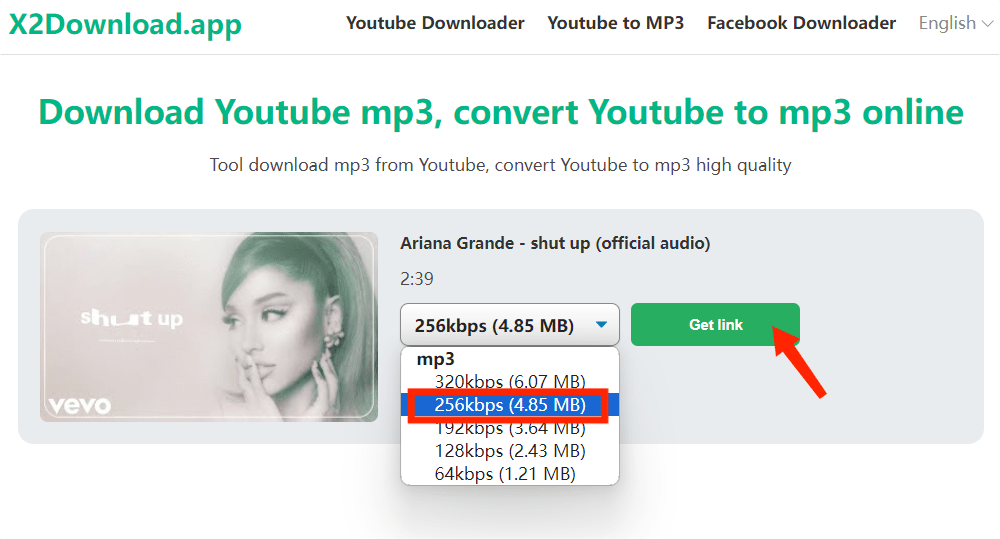
步骤 3。 它将开始将音乐转换为 MP3。完成后,单击“下载”按钮将音乐保存到您的计算机上。检查计算机上的“下载”文件夹并获取 MP3 音乐。现在您可以将其添加到您的 Apple Music 帐户。
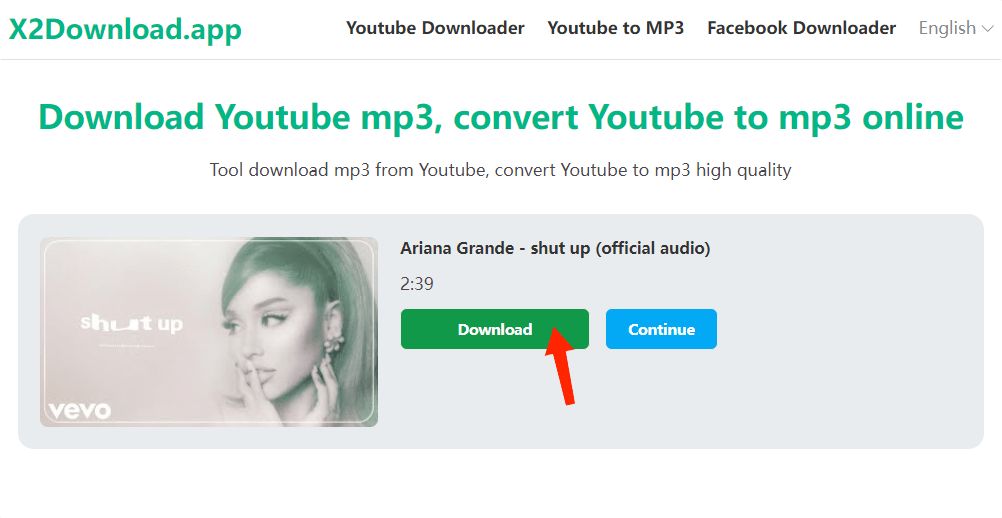
X2Download一次只能转换一个文件,如果你有很多音乐收藏,那肯定需要更多时间。此外,当您转换 YouTube 音乐曲目时,您会看到网站上弹出的许多广告。
2。 Y2mate
Y2mate 是另一个在线 YouTube 到 MP3 转换器选项,可让您自由地从 YouTube 下载曲目和视频。它还支持其他流媒体服务,如 Facebook、Dailymotion、优酷等。该转换工具适用于所有现代网络浏览器。 Y2mate支持下载所有视频格式,例如:MP4、M4V、3GP、WMV、FLV、MO、MP3、WEBM等。您可以轻松地从YouTube和其他网站免费下载数千个视频。使用 Y2mate 既简单又免费。
步骤 1。 从 YouTube Music 复制歌曲网址。前往 https://www.y2mate.com/en915 并将其粘贴到搜索框中。
步骤 2。 选择音频,然后单击下载按钮。现在您可以获取 MP3 音乐并将其传输到 Apple Music。
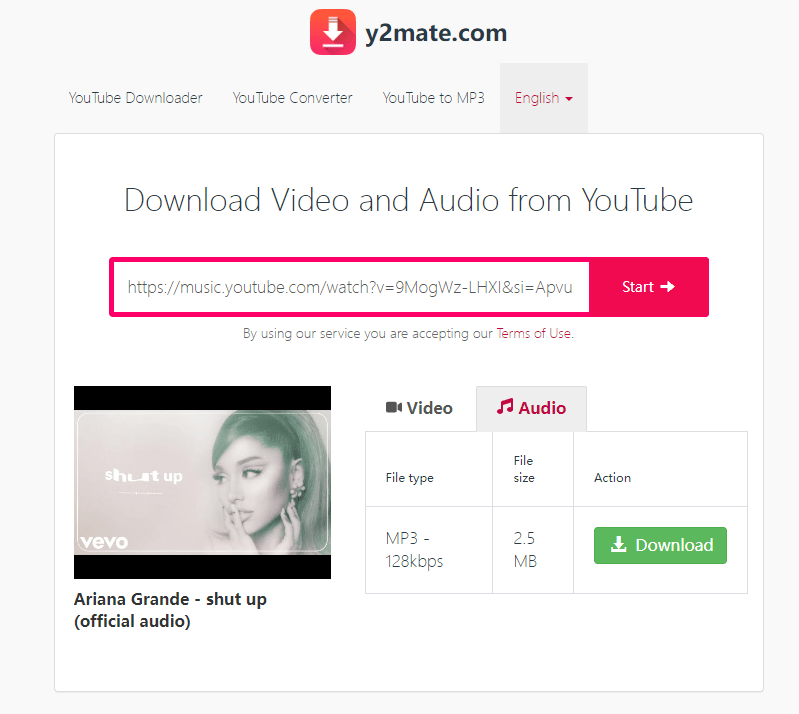
Y2mate 仅提供 128kbps 的标准聆听体验,对于大多数人来说应该足够了。如果您需要高水平的音频质量,请更换为另一种。
3.YT5s YouTube 音乐下载器(在线)
YT5s 是一个完全免费的高速 YouTube 到 Apple Music 转换器网站,可让您复制并粘贴要转换的音乐或视频的 URL。此外,转换和下载的文件的质量和内容与 YouTube 的文件相同。 YT5s 100% 免费,而且永远如此。
但是,除了文件转换之外,不提供其他功能。它还需要互联网连接才能运行。
4.KeepVid下载器(在线)
KeepVid Downloader 是一款优秀的免费音乐下载器,可以从 YouTube、TikTok、Amazon、Apple Music 和 Spotify 下载 MP3 音乐。它还可以从 YouTube 和 TikTok 下载视频。该在线工具使用起来非常简单,无需额外的应用程序或安装。您可以在 Mac 和 Windows 等任何计算机上使用这个基于 Web 的工具。只需将 YouTube 音乐曲目 URL 粘贴到搜索栏中,然后单击“开始”即可。之后,单击“下载”。然后您可以将 YouTube Music 转移到 Apple Music。
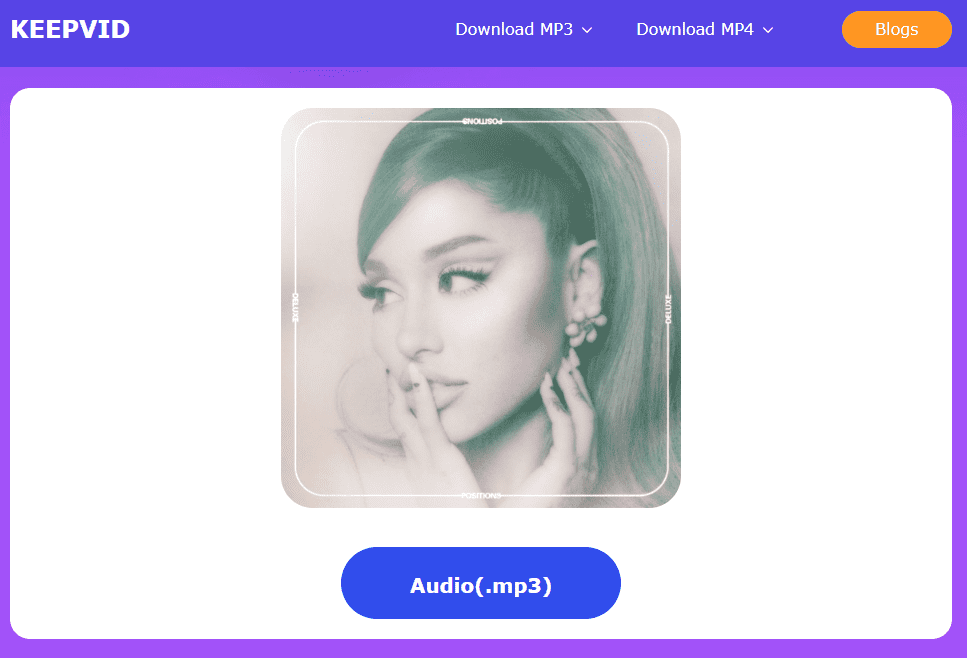
与 X2Download 一样,您无法在 KeepVid 上批量下载歌曲。
将 YouTube 音乐传输到 Apple Music Online 的 3 种方法
手动将 YouTube 歌曲和播放列表传输到 Apple Music 太困难了。上面提到的大多数 YouTube 到 Apple Music 转换器不提供批处理,因此您需要大量时间来逐个转换整个播放列表。在本部分中,我们将分享另一种将您的音乐库从 YouTube Music 移至 Apple Music 的方法。
1.声音
Soundiiz 是一项在线音乐传输服务,可让您跨不同的音乐流媒体服务导入播放列表,包括 Spotify、Apple Music、TIDAL、Amazon Music、YouTube Music、Deezer、Qobuz、YouTube、SoundCloud 等。在 Soundiiz 的帮助下,所有您最喜欢的播放列表、专辑和艺术家的内容可以从一个地方转移到另一个地方,而不会损失音频质量。
音乐文件传输完毕后,Soundiiz 会确保以最佳、最快的方式同步这些项目。它还可以帮助您组织音乐文件,因为它可以按专辑、流派、年份或艺术家来组织它们。问题是它使您一次只能传输一个播放列表。因此,如果您有一个最多包含 200 个曲目的播放列表或 2-3 个小型播放列表。
2. 调整我的音乐
另一个必须尝试的 YouTube 到 Apple Music 转换器是 Tune My Music,这是一个应用程序,可让您将整个 YouTube Music 帐户收藏转换为 Apple Music。 当我们说收藏时,这不仅包括您保存的播放列表,还包括您喜欢的项目,甚至是您在浏览时看到的那些随机播放列表。
除此之外,Tune My Music 还能够在 YouTube 和 Apple Music 等两个流媒体平台之间实现完美同步。 这也将允许您与使用其他应用程序播放歌曲的朋友和家人分享您喜爱的音乐。 最后,它将允许您拥有保存在音乐库中的音乐文件的备份副本。
使用 Tune My Music 的免费计划,您最多只能转换 500 首曲目。 “调整我的音乐”上没有自动同步。此外,如果您想将音乐文件导出到计算机上,Tune My Music 提供了 TXT 和 CSV 两种选择。要打破这些限制,您应该每月支付 4.5 美元。

3. 自由你的音乐
虽然前面提到的两项服务可以帮助您从 YouTube Music 传输播放列表,但 FreeYourMusic 可以让您从 YouTube 应用中执行此操作。因此,如果您没有订阅 YouTube Music,而是在 YouTube 上创建了您喜爱的曲目的播放列表,则可以使用 FreeYourMusic 应用将它们迁移到 Apple Music。
福利:如何将 Apple Music 转移到 YouTube Music?
我们上面分享了如何使用 YouTube 到 Apple Music 转换器将曲目从 YouTube Music 转换为 Apple Music。那么对于 Apple Music 用户来说,如果他们想从 Apple Music 切换到 YouTube Music,如何转移播放列表呢? Apple Music 上的音乐具有 DRM 保护。通过这种加密,您无法将它们传输到其他媒体播放器来播放。在这种情况下,如何将 DRM 音乐从 Apple Music 移动到 YouTube Music?最值得推荐的是 AMusicSoft 苹果音乐转换器.
AMusicSoft Apple Music Converter 拥有以下工具和功能: 从Apple Music中删除DRM 批量转换,同时保留原始音频质量。AMusicSoft Apple Music Converter 也是一款一体化音乐转换器, 将受保护的 AAC 音乐文件转换为 MP3、MP4、FLAC、M4A、WAV 和其他常见音频格式,速度高达 5 倍。高速度与非凡的输出质量齐头并进。
转换完成后,AMusicSoft 软件还将保留下载的所有音乐元数据和 ID3 标签,包括标题、艺术家、曲目 ID 和专辑插图。有了这些信息,您可以轻松管理音乐下载集合。与 iTunes 一样,此转换器可以在 Windows 和 Mac 上运行。任何初学者都想要易于使用的软件,AMusicSoft 就是其中之一。它会自动将您的库同步到其主界面。
步骤 1。 在 Windows 或 Mac 上运行 AMusicSoft Apple Music Converter。内置的 Apple Music 网络播放器将自动加载您的音乐库。您现在可以选择要传输到 YouTube Music 的任何歌曲。

步骤 2。 单击“输出格式”下拉列表,选择 MP3 或其他格式作为输出格式,并根据您的要求选择文件夹。

步骤 3。 完成设置后,您可以点击“转换”按钮,让 AMusicSoft Apple Music Converter 启动转换过程。同时,您应该会发现 DRM 也会被删除。

步骤 4。 最终完成 Apple Music 歌曲文件的转换后,您现在可以将这些音频自由上传到 YouTube Music。在您的计算机上,打开 Google Chrome。前往 音乐.youtube.com 并单击您的个人资料图片。然后上传音乐。
步骤 5。 您的 Finder 或 Windows 资源管理器将会打开。选择您要上传的一首或多首曲目,然后点击“打开”。就是这样!您的音乐将开始上传到 YouTube Music。

结语
随着时间的推移,您的 YouTube Music 帐户上会创建播放列表,其中包含数百甚至数千个您喜爱的曲目。在将平台从 YouTube Music 切换到 Apple Music 之前,您需要将播放列表从 YouTube Music 转移到 Apple Music,因为重新创建播放列表需要很大的耐心和精力。本指南与您分享了如何使用 YouTube 到 Apple Music 转换器和在线音乐传输平台将播放列表从 YouTube Music 传输到 Apple Music。您可以选择最适合您需求的一种。
如果您已改用 iPhone 或最近加入了 Apple Music 家族,那么您在 YouTube Music 上的播放列表就不会白费。你可以试试 AMusicSoft 苹果音乐转换器 立即将播放列表传输到 YouTube Music。
人们也读
Robert Fabry 是一位热心的博主,也是一位热衷于技术的爱好者,也许他可以通过分享一些技巧来感染你。他还热爱音乐,并曾为 AMusicSoft 撰写过有关这些主题的文章。